Anymeeting Kayıt - Bir Çevrimiçi Toplantıyı MP4 Videoya Kaydetme
AnyMeeting, küçük işletmeler için bir video ve web konferans platformudur. AnyMeeting web seminerlerine iş arkadaşları ve iş ortaklarıyla web üzerinden uzaktan ev sahipliği yapabilir ve katılabilirsiniz. AnyMeeting Başlangıç planının kullanımı ücretsizdir. 4 katılımcıya kadar video konferans araması yapabilirsiniz. AnyMeeting Lite'a yükselttiğinizde, 10'dan fazla katılımcının olmadığı bir toplantıya ev sahipliği yapabilirsiniz. Ancak, bu iki planda AnyMeeting kayıt desteği yoktur.
AnyMeeting'den toplantıları masaüstü ve mobil cihazlara kaydetmek istiyorsanız, AnyMeeting Pro ve Enterprise planlarına yükseltmeniz gerekir. Kaydedilen AnyMeeting videosunu almak için bir süre bekleyin. Veya bunun yerine toplantıları kaydetmek için bağımsız bir ekran video kaydedici kullanabilirsiniz. Hangi AnyMeeting aboneliğini seçerseniz seçin, ilgili AnyMeeting web semineri kayıt çözümünü buradan edinebilirsiniz.

İyi bir ekran kaydedici, normal AnyMeeting web seminerlerini etkilememelidir. Başka bir deyişle, AnyMeeting web konferansını gecikmeden kaydetmek istiyorsanız, Blu-ray Ana Ekran Kaydedici ilk tercihiniz. 60 fps'ye kadar herhangi bir ekran etkinliğini kaydedebilirsiniz. Bu bile yapabilirsin demek rekor oyun hiçbir gecikme olmadan bilgisayarınızda. Böylece, AnyMeeting kayıt yazılımınız olarak kullanmakta özgürsünüz.
AnyMeeting varsayılan kayıt özelliği ile karşılaştırıldığında, daha fazla esneklik elde edebilirsiniz. Örneğin, sizinki dışındaki tüm AnyMeeting katılımcılarının sesini kaydedebilirsiniz. Ayrıca AnyMeeting'de kaydı duraklatmak ve devam ettirmek için desteklenir. Web semineri kayıt yazılımı hakkında daha fazla bilgiyi buradan edinebilirsiniz.
1. AdımBlu-ray Master Screen Recorder'ı ücretsiz indirin. Seç Video Kaydedici Daha fazla AnyMeeting kaydı için.

2. AdımEkran yakalama alanını AnyMeeting arayüzünüz olarak ayarlayın. Aç Sistem Ses Sesli AnyMeeting videosunu kaydetmek için. Açabilirsiniz Mikrofon AnyMeeting videosunu sesinizle de kaydetmek için.

3. AdımTıkla REC AnyMeeting'i kaydetmeye başlamak için kısayol tuşlarını kullanın. Tıklayın Ekran görüntüsü AnyMeeting'de ekran görüntüsü almak için. Tıklayabilirsiniz Düzenle gerçek zamanlı çizim efektleri uygulamak için.

4. AdımKaydı durdurduğunuzda, Önizleme pencere. Bir şeyi silmek isteyip istemediğinizi kontrol edin. Sonunda, tıklayın İndirim AnyMeeting görüntülü toplantısını indirmek için.

Ayrıca, yerleşik işlevi ile AnyMeeting'den bir toplantı kaydedebilirsiniz. Intermedia AnyMeeting kaydı, Pro ve Enterprise aboneleri için çalışır. Aşağıdaki adımların gösterdiği gibi yapın.
1. AdımAnyMeeting'i açın. Bulun ve tıklayın Rekor Üst menüdeki düğmesine basın.
2. AdımAçılır pencerede Bu toplantıyı kaydet bildirim, tıklayın Kayda başla onaylamak ve devam etmek için.
3. AdımÜstünü görebilirsin Rekor düğmesi kırmızıya döner. AnyMeeting kayıt işleminin başladığı anlamına gelir. Kaydı durdurmak için bu düğmeye tekrar tıklayabilirsiniz.
4. AdımBu kayıt dosyasını eklemek veya üzerine yazmak konusunda bilgilendirileceksiniz. Eğer seçersen eklemek, kaldığınız yerden başlayabilirsiniz. Ya da seçebilirsiniz Üzerine Yaz Önceki AnyMeeting kayıt süresini silmek için.
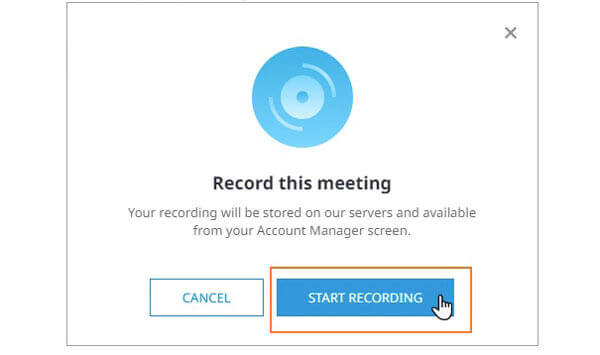
AnyMeeting iPhone veya Android'de nasıl kaydedilir?
Mevcut AnyMeeting uygulamasında AnyMeeting kayıt işlevi yoktur. AZ Screen Recorder, DU Recorder, Record It ve daha fazlası gibi web seminerlerini cep telefonunuza kaydetmek için bir ekran kaydedici uygulaması kullanabilirsiniz.
AnyMeeting'i ücretsiz kaydedebilir misiniz?
Evet. Kullanabilirsiniz Blu-ray Master Ücretsiz Online Ekran Kaydedici çevrimiçi toplantıları WMV videolarına kaydetmek için. % 100 güvenli ve kullanımı ücretsizdir. AnyMeeting'e saatlerce ücretsiz kayıt yapabilirsiniz. Kaydedilen video kalitesi tam sürüm kadar iyi olmasa da.
Kaydedilen AnyMeeting dosyası nerede?
Şuraya gidebilirsiniz: Toplantım sayfa ve seç Kayıt. MP4 biçiminde kaydedilmiş tüm AnyMeeting toplantıları vardır. Bir AnyMeeting videosu indirmek istiyorsanız, Kayıt or Sadece ses yanındaki İndir İndirmek için.
Bunlar AnyMeeting'e kayıt yapmanın 2 uygulanabilir yolu. Sorunu çözmek için yerleşik AnyMeeting kaydını veya üçüncü taraf ekran video kaydedicisini kullanabilirsiniz. AnyMeeting kayıt sınırını aşmak istiyorsanız, AnyMeeting videolarını kaydetmek için Blu-ray Master Screen Recorder ve ücretsiz çevrimiçi aracını çalıştırabilirsiniz. Sadece AnyMeeting kullanıcılarına ödeme yapmakla kalmaz, aynı zamanda ücretsiz AnyMeeting kullanıcıları çevrimiçi toplantıları sınırsız olarak kaydedebilir.
Daha fazla Okuma
Dahili DVD Oynatıcılı En İyi 4 Akıllı TV - TV DVD Kombinasyonları
Herhangi bir akıllı TV'de dahili DVD oynatıcı var mı? Dahili DVD oynatıcıya sahip en iyi TV hangisidir? Samsung bir TV DVD kombo seti yapıyor mu? Bu gönderi, aralarından seçim yapabileceğiniz yerleşik DVD oynatıcıya sahip en iyi 4 akıllı TV'nin bir listesini yapar.
Camtasia İncelemesi ve En İyi Alternatifi
Camtasia'ya en iyi alternatifi mi arıyorsunuz? Bu yazıda, Camtasia'nın tam tanıtımını ve en iyi Camtasia ekran kaydedici alternatifini alacaksınız.
Google Haritalar'ın Ekran Görüntüleri Nasıl Çekilir [Çözüldü]
Google Haritalar'ın ekran görüntülerini nasıl alabilirim? Bu yayında, Windows, Mac ve cep telefonlarında Google Haritalar'da ekran görüntüsü almanıza yardımcı olacak kolay yolları paylaşacağız.
Airplay Mac'te Görünmüyor - Neden Oluşur ve Nasıl Onarılır
AirPlay'in Mac'te görünmemesini nasıl düzelteceğinizi okuyun ve öğrenin. AirPlay simgesinin neden kaybolduğunu ve onu Mac bilgisayarınızda nasıl bulacağınızı kısa sürede öğrenebilirsiniz.